Ето една малко известна функция на Kodi, която може бида ви бъде полезно: можете да настроите Kodi профили, така че много хора да могат да използват една и съща система Kodi. Профилите ви позволяват да имате различна кожа за всеки потребител, дава ви възможност да ограничите достъпа до конкретни папки или мрежови споделяния и да имате различна медийна библиотека и набор от добавки за всеки потребител. Можете също да имате индивидуални настройки за клавиатурни карти, RSS емисии и мрежови настройки. След като имате настроени профили, е много лесно да превключвате между тях, така че всеки потребител да може да има свой собствен Kodi опит.
Тези профили са удобни, ако имате деца иискате да настроите удобна за деца версия на Kodi с по-опростен интерфейс и ограничен достъп до видеоклипове или добавки или ако искате да споделите достъп до вашата система Kodi с приятелите си, но искате да гарантирате, че те няма да се променят всяка от най-важните ви настройки. Профилите също са много полезни, ако сте напреднал потребител, който инсталира много различни хранилища и добавки, тъй като можете да имате един тестов профил, в който да изпробвате нови добавки, и друг профил за редовна употреба, където съхранявате любимите си добавки, на едно място.

Можете да изберете дали всеки профил да споделядостъп до една и съща медийна библиотека и списък с източници на медии, което е добре, когато искате всички да имат достъп до едно и също съдържание, или можете да ограничите достъпа до библиотеката и източника на медия за всеки профил, така че да можете да персонализирате наличното за всеки потребител, което е чудесно за създаване на удобна за деца версия на вашата система Kodi.
В тази статия ще ви преведем как да настроите и управлявате Kodi профили за да можете да започнете да използвате тази подценявана и полезна функция на Kodi.
Как да получите безплатен VPN за 30 дни
Ако се нуждаете от VPN за кратко, когато пътувате например, можете да получите нашия най-високо класиран VPN безплатно. ExpressVPN включва 30-дневна гаранция за връщане на парите. Ще трябва да платите за абонамента, това е факт, но това позволява пълен достъп за 30 дни и след това анулирате за пълно възстановяване, Политиката им за отказ без задаване на въпроси отговаря на името му.
Проблеми с безопасността и сигурността при използване на Kodi
Самият софтуер Kodi е безопасен, безплатен инапълно легален за използване. Въпреки това много потребители обичат да инсталират добавки за Kodi, които са създадени от трети страни. Някои от тези добавки ви позволяват да предавате съдържание, защитено с авторски права, като филми или телевизионни предавания, без да плащате, което по принцип е незаконно. Ако ще използвате добавки, тогава трябва да бъдете внимателни, сякаш ви хванат незаконно достъп до съдържание, защитено с авторски права, тогава можете да носите глоба.
За да се предпазите, когато използвате добавки заKodi, препоръчваме ви да използвате VPN. Това е софтуер, който ще шифрова всичките ви данни, преди да го изпратите по интернет, така че никой да не може да наблюдава вашата интернет активност.
Препоръчваме IPVanish за потребителите на Kodi
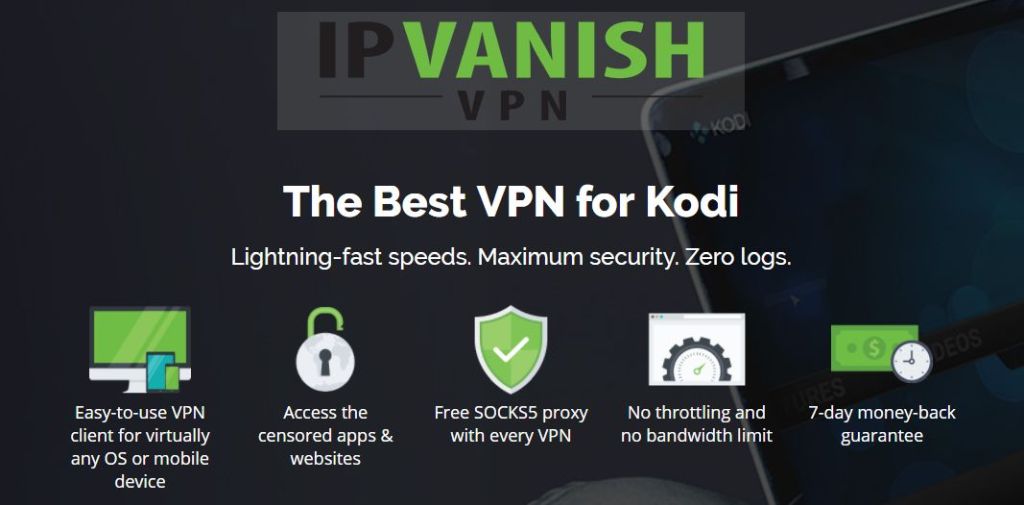
Доставчикът на VPN, който препоръчваме за потребителите на Kodi, е IPVanish, Той има невероятно високи скорости на връзка, коитоса идеални за поточно видео и има силно 256-битово криптиране и стриктна политика без регистрация за защита на вашите данни. Сървърната мрежа има повече от 850 сървъра в 60 държави, така че лесно ще намерите сървър, който да отговаря на вашите нужди, а софтуерът е достъпен за Android, iOS, компютър и Mac.
*** IPVanish предлага 7-дневна гаранция за връщане на парите, което означава, че имате седмица, за да я тествате безрисково. Моля, имайте предвид, че Читателите на съвети за пристрастяване могат да спестят огромни 60% тук в годишния план на IPVanish, сваляйки месечната цена само до $ 4,87 / мес.
Как да създадете нов профил в Kodi
За да започнете да използвате профили в Kodi, първо трябва да настроите нов профил. Профилът по подразбиране, който вече използвате, се извиква Главен потребител и това е акаунтът на администратора за Kodi. Можете да настроите произволен брой други профили, за да осигурите на всеки потребител и индивидуален облик на Kodi, както и различен достъп до съдържание. Например, можете да използвате профили, за да предоставите достъп до конкретни папки или мрежови споделяния, да използвате различни кожи за различен стил и да имате достъп до различен набор от добавки или източници на медия. Може да искате един профил за редовна употреба и един профил за тестване, например. Или можете да искате един профил за вас и друг за вашата половинка, така че да можете да гледате различни епизоди на телевизионни предавания и всеки да следи гледането си. Или може да искате потребителски профил за всеки член на вашето семейство, за да можете да давате достъп само до подходящо за възрастта съдържание за по-младите потребители на Kodi.
Ето как да настроите нов профил в Kodi:
- Започнете от вашия Начален екран на Kodi

- Отидете на Настройки като щракнете върху иконата, която прилича на зъбчатка

- Кликнете върху Настройки на профила
- Изберете Профили от менюто отляво
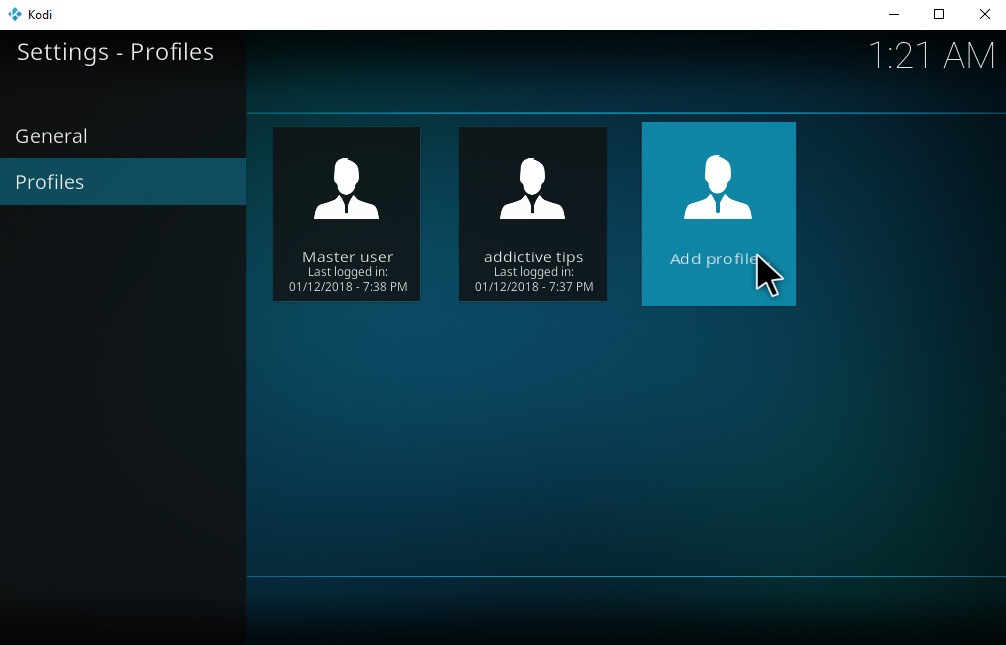
- Сега ще видите всички профили, които вече сте създали. Ако това е първата ви настройка за нов профил, тук ще се нарича само един профил Главен потребител, За да създадете нов профил, кликнете върху Добавяне на профил ... отдясно

- Ще се появи поле за въвеждане на текст Профилно име, Дайте име на профила си. Тук ще го наречем нов
- Кликнете върху Добре

- Сега ще видите поле за въвеждане, което гласи Потърсете папка, Няма нужда да въвеждате нищо тук. Просто го оставете празен и кликнете върху Добре

Горните стъпки ще ви доведат до Редактирай профил прозорец, в който можете да зададете опциите за вашия нов профил:
- Профилно име - тук можете да промените името на вашия профил
- Снимка на профила - тук можете да добавите снимка към всеки профил, за да намерите лесно профила, който искате
- Профил на директория - тук избирате папката, в която се съхраняват индивидуалните настройки на профила
- Предпочитания за заключване - това ви позволява да заключвате предпочитания за вашата музика,видео, снимки, програми, файлов мениджър и настройки с цифрова парола, текстова парола или комбинация от бутони. Това е добре, когато настройвате профили за деца (или за вашите приятели!) И искате да им попречите случайно да променят или изтрият вашите настройки
- Информация за медиите - тази опция ви позволява да имате отделна информация за парчета медии за всеки профил. Имате следните опции:
- Отделно - Профилите имат отделна информация за медиите с пълен контрол
- Споделя с по подразбиране - Споделя информация за медиите с потребител по подразбиране с пълен контрол
- Споделя с по подразбиране (само за четене) - Споделя информация за медиите с потребител по подразбиране и се заключва от основния код
- Отделно (заключено) - Профилът има отделна информация за медията, но можете да го промените само като активирате главния режим.
- Медийни източници - тази опция ви позволява да имате отделен източник на медия за всеки профил. Имате следните опции:
- Отделно - Профилите имат отделни източници на медия с пълен контрол
- Споделя с по подразбиране - Споделя източници на медия с потребител по подразбиране с пълен контрол
- Споделя с по подразбиране (само за четене) - Споделя източници на медия с потребител по подразбиране и се заключва от основния код
- Отделно (заключено) - Профилите имат отделни източници на медия, но можете да ги промените само като активирате главния режим.
Ако не направите някакви промени в горните настройки или източници на медии, ще се появи диалогов прозорец с въпрос дали искате да Започнете с нови настройки или копирайте по подразбиране, За да сте нещата прости, вероятно е най-добре просто да копирате от стандартните настройки и да редактирате настройките, както сметнете за добре. Ще ви покажем повече за това по-късно.
Как да превключвате профили в Kodi
След като настроите броя на профилите, коитоискате - може би искате две различни версии на Kodi да използвате една за тестване, или може би искате профили за всеки член на вашето семейство - тогава можете лесно да превключвате между профилите за различно изживяване. Ето как да превключвате профили в Kodi:
- Започнете от вашия Начален екран на Kodi
- Отидете на Настройки като щракнете върху иконата, която прилича на зъбчатка
- Кликнете върху Настройки на профила
- Изберете Профили от менюто отляво

- Намерете профила, който искате да заредите и Кликнете с десния бутон върху него
- Избирам Заредете профил от изскачащото меню

- Изчакайте само секунда и Kodi ще се зареди отново. Сега ще видите, че сте на вашия нов профил
- Освен това можете да използвате горещи клавиши да превключвате профили, ако ги активирате. Трябва да свържете действието на профила за зареждане с ключ с помощта на LoadProfile функция в keymaps.xml документ.
Как да коригирате настройките на профила в Kodi
След като настроите профилите си и можетепревключвайте между тях, има още няколко малки настройки, които може да искате да коригирате. По подразбиране профилите са създадени по такъв начин, че да улеснят всеки потребител да преминава от един профил в друг. Но може би бихте искали да ограничите достъпа до профилите си, така че всеки да може да използва само собствените си профили, а не чуждите. В този случай просто трябва да коригирате няколко настройки в секцията с профили. Ето как да направите това:
- Започнете от вашия Начален екран на Kodi
- Отидете на Настройки като щракнете върху иконата, която прилича на зъбчатка
- Кликнете върху Настройки на профила
- Изберете Общ от менюто отляво

- Тук ще видите две опции:
- Показване на екрана за вход при стартиране - тази опция определя дали ще бъдетеподкана да влезете в потребителски профил всеки път, когато стартирате Kodi. Ако нямате нищо против другите хора да имат достъп до вашия профил, можете да оставите това изключване. Ако обаче искате да заключите потребителския си профил - например ако в него има добавки и съдържание, което не е подходящо за деца, но все пак искате децата ви да могат да използват собствените си профили - тогава можете да обърнете този превключвател на. Сега, когато Kodi стартира, ще бъдете подканени да изберете профил и да въведете паролата си.
- Автоматично влизане при стартиране - тази опция контролира към кой профил ще влезете, когато Kodi стартира. Обикновено това е зададено Последно използван профил, което означава, че кой профил е използван за последен пътпреди Kodi да бъде затворен, ще бъде използван отново следващия път, когато влезете. Ако обаче искате да промените това, можете също да зададете тази опция по подразбиране на всеки от вашите профили, като щракнете върху името на профила в полето Профилно име изскачащ прозорец. Например може да имате индивидуални профили за всеки член от вашето семейство, както и профил „семейство“, който се зарежда по подразбиране и съдържа в него съдържание, което всички гледате заедно.
заключение
Профилите на Kodi са полезни при различниситуации, когато искате да споделите достъп до вашата система Kodi с други потребители или когато искате да изпробвате нещо ново. Можете да персонализирате всеки потребителски профил по ваш вкус и има опции за добавяне на парола към профилите, така че да увеличите сигурността и да предотвратите използването на грешни профили на хората. Можете също да изберете да споделяте библиотеки и медийни източници в профили или не, в зависимост от това какъв достъп искате да предоставите на всеки потребител.
Отнема само няколко минути, за да настроите профил,и след като това е направено, е много лесно да превключвате между профили или да задавате екран за вход, така че потребителите да трябва да изберат профил, когато стартират Kodi за първи път.
Използвате ли профили във вашата система Kodi, за вашето семейство или за тестване? Уведомете ни, ако намирате това за полезна функция в коментарите по-долу.













Коментари